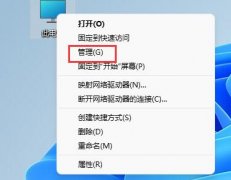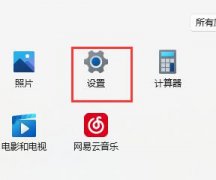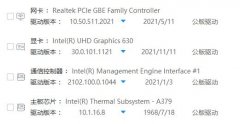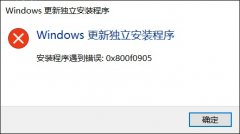电脑故障是每个用户在使用过程中可能会遇到的问题,了解常见故障及其处理方法非常重要,以便能更好地维护设备、提升工作效率。

计算机的故障大致可以分为硬件故障和软件故障。硬件故障包括电源故障、主板问题、内存条故障、硬盘损坏等。比如,电源故障可能导致机器无法启动,这时可以检查电源连接是否牢固,或者使用万用表测量电源输出是否正常。而内存条故障则常常表现为蓝屏或系统不稳定,建议用户尝试重新插拔内存条或更换插槽。如果必要,可以使用内存检测工具进行全面扫描。
软件故障则主要体现在系统崩溃、程序无法打开、网络连接问题等。对于这类问题,首先应考虑重启电脑,很多临时性故障通过重启就可以解决。如果问题仍然存在,检查操作系统的更新状态及软件版本,也许是某个更新导致了软件异常。在无法解决时,考虑恢复系统或重装操作系统也是一个可行的方案。
近年来,随着硬件的快速迭代,DIY组装电脑越来越受欢迎。用户不仅可以根据自身需求选择适合的硬件组合,还能通过一些性能优化技巧提升系统运行效率。选购合适的散热器、设置合理的风扇转速都是重要的步骤。保持系统的干净整洁,定期检查硬盘、清理垃圾文件以及处理系统注册表,也是确保电脑高效稳定运行的好习惯。
对于市场趋势,AI和机器学习的迅速发展,使得很多设备开始集成智能算法,这不仅提升了设备的使用便利性,也增加了故障诊断的准确性。例如,某些新款主板可以实时监控硬件状态,当出现异常时,会自动发出警报,提示用户进行检查和维护。
了解并应对常见的电脑故障,对于提升用户的使用体验至关重要。即使是普通用户,也能够运用一些基本的故障排查技巧,尽快解决问题,避免在工作和娱乐中造成更多影响。
常见问题解答:
1. 电脑无法开机,应该如何处理?
检查电源连接是否正常,尝试使用其他电源插座,如果问题依旧,可能是电源本身或主板故障。
2. 出现蓝屏错误,处理方法有哪些?
蓝屏通常由驱动冲突或硬件故障引起,建议重启计算机并查看错误代码,使用安全模式运行系统修复。
3. 如何判断硬盘是否损坏?
使用硬盘检测工具进行全面扫描,如CrystalDiskInfo,查看健康状况和SMART错误指标。
4. 内存条故障如何确认及解决?
可以使用Memtest86等工具进行内存测试,如果出现错误,建议更换内存条或检查插槽。
5. 系统很慢,怎么进行性能优化?
清理不必要的启动项,卸载未使用的程序,定期清理硬盘及缓存,同时可以考虑升级硬盘至SSD。